Αν θέλετε ένα στιβαρό, εξαιρετικά προσαρμόσιμοσύστημα ειδοποιήσεων για να αντικαταστήσει το τραγικό ενσωματωμένο σύστημα του συστήματός σας, πρέπει να ελέγξετε το Dunst. Είναι μια πλήρης αντικατάσταση συστήματος ειδοποιήσεων που είναι πολύ διαμορφώσιμη και έχει πολύ περισσότερα χαρακτηριστικά από ό, τι έρχεται από προεπιλογή. Εδώ είναι πώς να το δουλέψουμε.
Σημείωση: Μην επιχειρήσετε να χρησιμοποιήσετε το Dunst στο KDE Plasma 5, στο Gnome Shell ή στους επιτραπέζιους υπολογιστές που είναι χτισμένοι σε Plasma ή Gnome. Αυτοί οι υπολογιστές έχουν ήδη καλά συστήματα και δεν αξίζει να χρησιμοποιηθούν μαζί τους.
Απενεργοποιήστε το τρέχον σύστημα ειδοποιήσεων
Το Dunst δεν θα λειτουργήσει σωστά ή ακόμα και θα ξεκινήσει, αν δεν έχετε ήδη ήδη σβήσει το σύστημα ειδοποιήσεων στο περιβάλλον της επιφάνειας εργασίας σας. Γι 'αυτό, ανοίξτε ένα παράθυρο τερματικού πιέζοντας Ctrl + Alt + T ή Ctrl + Shift + T στο πληκτρολόγιο. Στη συνέχεια, από εκεί, ακολουθήστε τις οδηγίες που αντιστοιχούν στο περιβάλλον εργασίας του Linux.
Σημείωση: Οι διαχειριστές παραθύρων πλακιδίων συνήθως δεν διαθέτουν ενσωματωμένο σύστημα ειδοποιήσεων. Περάστε αυτή την ενότητα εάν χρησιμοποιείτε i3, Dwm ή κάτι παρόμοιο που δεν διαθέτει σύστημα ειδοποιήσεων.
XFCE4
Το περιβάλλον επιφάνειας εργασίας XFCE4 δεν διαθέτει aπου επιτρέπει στους χρήστες να απενεργοποιούν το σύστημα ειδοποιήσεων με γρήγορο τσίμπημα. Αντ 'αυτού, οι χρήστες πρέπει να καθαρίσουν τελείως την υπηρεσία Notifyd και να την σκοτώσουν προτού συνεργαστούν με τη Dunst. Για να το κάνετε αυτό, ακολουθήστε τις παρακάτω οδηγίες απεγκατάστασης.
Ubuntu
sudo apt remove xfce4-notifyd
Debian
sudo apt-get remove xfce4-notifyd
Arch Linux
sudo pacman -R xfce4-notifyd
Μαλακό καπέλλο
sudo dnf remove xfce4-notifyd
OpenSUSE
sudo zypper remove xfce4-notifyd
Με την απεγκατάσταση του πακέτου από την επιφάνεια εργασίας XFCE4, χρησιμοποιήστε το pidof εντολή για να καθορίσετε το όνομα της υπηρεσίας ειδοποίησης, καθώς εξακολουθεί να εκτελείται στη μνήμη RAM.
pidof xfce4-notifyd
Πάρτε τον αριθμό αυτό pidof εξάγει και συνδέστε την στην εντολή kill παρακάτω για να απενεργοποιήσετε πλήρως το Xfce4-notifyd.
sudo kill -9 process-id-number
Μπορεί να χρειαστεί να τρέξετε pidof xfce4-notifyd μετά τη χρήση της εντολής kill για να διασφαλιστεί ότι η διαδικασία είναι νεκρή. Εάν είναι, το pidof δεν θα επιστρέψει ταυτότητα διαδικασίας δεύτερη φορά.
Σύντροφος
Με το Mate, η εφαρμογή Dunst θα πρέπει να είναι σε θέση ναξεπεράστε το ενσωματωμένο σύστημα ειδοποίησης χωρίς να χρειάζεται να απενεργοποιήσετε τίποτα. Αυτό σημαίνει ότι αν θέλετε να το απενεργοποιήσετε, ανοίξτε ένα παράθυρο τερματικού και πληκτρολογήστε την παρακάτω εντολή.
sudo mv /usr/share/dbus-1/services/org.freedesktop.mate.Notifications.service /usr/share/dbus-1/services/org.freedesktop.mate.Notifications.service.disabled
Οι υπολοιποι
Εκτός από το Mate και το XFCE4, πολλά άλλατα ελαφριά περιβάλλοντα επιφάνειας εργασίας ίσως χρειαστεί να έχουν απενεργοποιημένα τα συστήματα ειδοποιήσεων τους πριν συνεχίσουν. Λόγω του αριθμού των επιτραπέζιων υπολογιστών που υπάρχουν, συμβουλευτείτε το εγχειρίδιο του περιβάλλοντος εργασίας σας. Ή, εξετάστε το ενδεχόμενο να εγκαταστήσετε το XFCE4 ή το Mate για να χρησιμοποιήσετε το Dunst με, αν χρειαστεί.
Εγκαθιστώντας το Dunst
Η εγκατάσταση του Dunst στο Linux είναι εύκολη στα περισσότερα Linuxδιανομές λόγω της λεπτομερούς τεκμηρίωσης που παρέχουν οι προγραμματιστές. Για να το δουλέψετε στον υπολογιστή σας Linux, ανοίξτε ένα παράθυρο τερματικού και ακολουθήστε τις οδηγίες που αντιστοιχούν στο λειτουργικό σύστημα που χρησιμοποιείτε αυτήν τη στιγμή.
Ubuntu
Η χρήση του Dunst στο Ubuntu απαιτεί το αποθετήριο λογισμικού "Ubuntu Universe". Για να ενεργοποιήσετε το αποθετήριο λογισμικού του Ubuntu Universe, πληκτρολογήστε την παρακάτω εντολή.
sudo add-apt-repository universe
Με το Σύμπαν ενεργοποιημένο, εγκαταστήστε το Dunst στο σύστημα χρησιμοποιώντας κατάλληλη εγκατάσταση.
sudo apt install dunst
Debian
sudo apt-get install dunst
Arch Linux
sudo pacman -S dunst
Μαλακό καπέλλο
sudo dnf install dunst
OpenSUSE
sudo dnf install dunst
Κωδικός πηγής
Για να εγκαταστήσετε το Dunst από την πηγή, αρχίστε με την ανάγνωσητη σελίδα GitHub για να μάθετε τι εξαρτήματα πρέπει να εγκατασταθεί, ώστε το λογισμικό να βασίζεται στον υπολογιστή σας Linux. Στη συνέχεια, εισαγάγετε τις παρακάτω εντολές για να τις καταρτίσετε και να τις εγκαταστήσετε.
git clone https://github.com/dunst-project/dunst.git cd dunst make -j($nproc) sudo make install
Ρύθμιση του Dunst
Το Dunst πρέπει να ρυθμιστεί προτού να λειτουργήσει ωςτο προεπιλεγμένο σύστημα ειδοποιήσεων. Το πρώτο πράγμα που πρέπει να γίνει είναι ότι πρέπει να δημιουργήσετε ένα νέο αρχείο ρυθμίσεων. Ο ευκολότερος τρόπος για να γίνει αυτό είναι να κάνετε λήψη του προεπιλεγμένου από το διαδίκτυο.
Χρησιμοποιώντας την wget κατεβάστε το "dunstrc" στον υπολογιστή σας Linux.
cd ~/Downloads
wget https://raw.githubusercontent.com/dunst-project/dunst/master/dunstrc
Με το αρχείο "dunstrc" να γίνει λήψη, χρησιμοποιήστε το mkdir για να δημιουργήσετε ένα φάκελο για αυτό στον οικείο κατάλογο (~ /).
mkdir -p ~/.config/dunst/
Στη συνέχεια, μετακινήστε το αρχείο ρυθμίσεων στον νέο φάκελο.
mv ~/Downloads/dunstrc ~/.config/dunst/
Από εδώ, ανοίξτε το dunstrc στο πρόγραμμα επεξεργασίας κειμένου Nano.
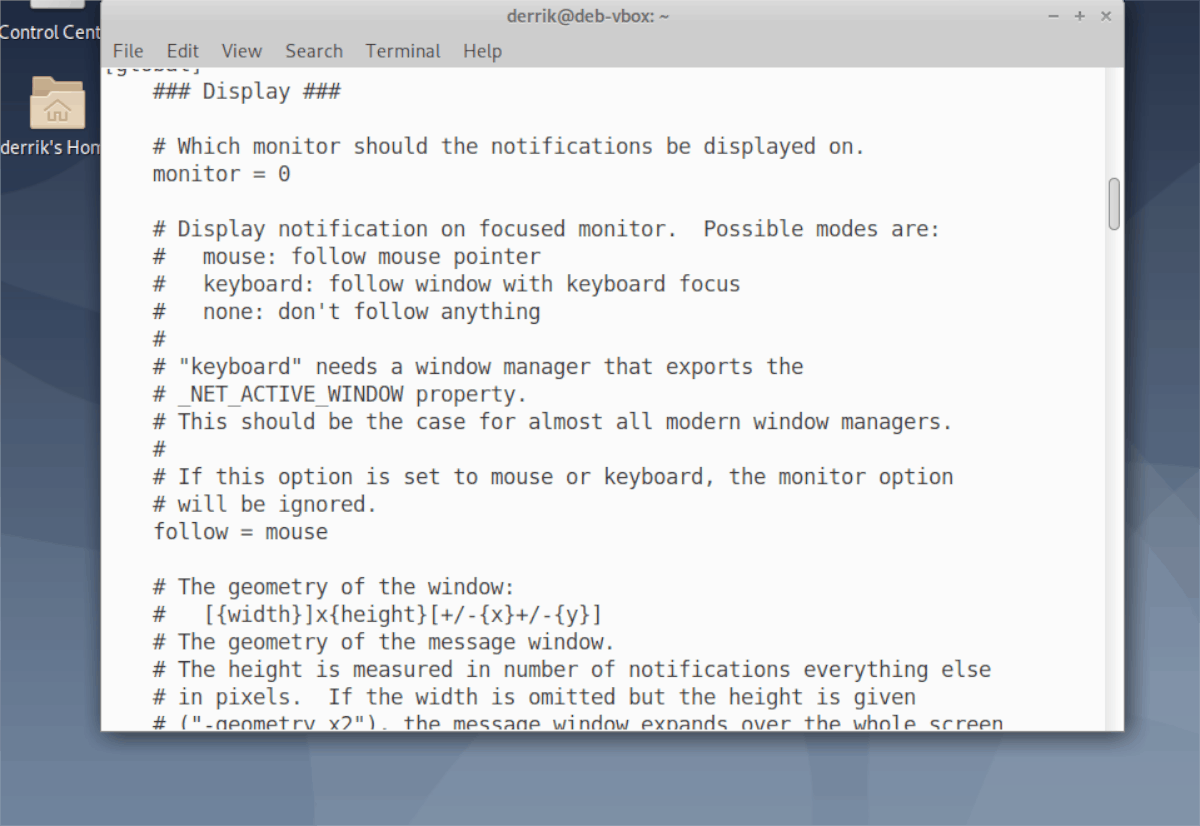
nano ~/.config/dunst/dunstrc
Χρησιμοποιήστε το Κάτω βελάκι πληκτρολογήστε το Nano για να μετακινηθείτε προς τα κάτω στο αρχείο ρυθμίσεων. Μπορείτε να προσαρμόσετε οποιαδήποτε πτυχή στο σύστημα ειδοποιήσεων που επιλέγετε.
Σημείωση: Το Dunst λειτουργεί καλά χωρίς να επεξεργαστεί το αρχείο ρύθμισης παραμέτρων, επομένως δεν υπάρχει καμία πίεση για να το τροποποιήσετε αν δεν ξέρετε πώς!
Όταν τελειώσετε την επεξεργασία του αρχείου ρυθμίσεων, πατήστε Ctrl + Ο για να αποθηκεύσετε τις επεξεργασίες. Κλείστε το Nano με Ctrl + X.
Ξεκινήστε το Dunst
Το λογισμικό είναι εγκατεστημένο και το dunstrcέχει εγκατασταθεί το αρχείο ρυθμίσεων. Τώρα ήρθε η ώρα να ξεκινήσετε τη συστηματική υπηρεσία Dunst. Για να το κάνετε αυτό, ανοίξτε ένα παράθυρο τερματικού και ακολουθήστε τις παρακάτω εντολές ειδικά για το λειτουργικό σας σύστημα.

Ubuntu / Debian
Ο διαχειριστής πακέτων Apt, κατά την εγκατάσταση,θα πρέπει να ενεργοποιεί και να ρυθμίζει αυτόματα τις υπηρεσίες που απαιτούνται για τη χρήση του Dunst. Ωστόσο, δεν τοποθετείται ένα προεπιλεγμένο αρχείο διαμόρφωσης, οπότε πρέπει να γίνει επανεκκίνηση της υπηρεσίας συστήματος. Για να το κάνετε αυτό, χρησιμοποιήστε το systemctl επανεκκίνηση εντολή παρακάτω.
systemctl restart --user dunst.servicee
Arch Linux / Fedora / OpenSUSE και τον πηγαίο κώδικα
Πολλές διανομές Linux που χρησιμοποιούν systemd δεν λαμβάνουν το Ubuntu και το προβάδισμα του Debian, επιτρέποντας τις υπηρεσίες κατά τη διάρκεια της διαδικασίας εγκατάστασης. Αντ 'αυτού, αυτά τα πράγματα πρέπει να ρυθμιστούν με το χέρι.
Πρώτα, χρησιμοποιήστε ενεργοποίηση συστήματος για να ρυθμίσετε την υπηρεσία που εκτελείται κατά την εκκίνηση.
systemctl enable --user dunst.service
Στη συνέχεια, ξεκινήστε τη χρήση της υπηρεσίας εκκίνηση συστήματος.
systemctl start --user dunst.service
Υποθέτοντας ότι οι υπηρεσίες ξεκινούν με επιτυχία, θα χρησιμοποιείτε το σύστημα ειδοποίησης Dunst!













Σχόλια